- So spiegeln Sie das iPhone auf dem PC
- Übertragen Sie Android auf Windows
- iPhone auf Windows spiegeln
- Samsung-Bildschirmspiegel funktioniert nicht
- Mirror-App für iPhone
- Mirror-App für Android
- Verwenden Sie AirServer
- iPhone auf Computer spiegeln
- Vom Telefon auf den Computer übertragen
- iPhone-Bildschirmspiegel funktioniert nicht
- Spiegeln Sie das iPad auf den PC
- iPhone auf Laptop spiegeln
- Bildschirmspiegelung auf dem iPhone einrichten
- Spiegel iPhone
- Android Mirror auf Mac
So wechseln Sie den TV-Anbieter auf dem iPhone in wenigen Sekunden
 aktualisiert von Lisa Ou / 14. Juli 2023, 09:15 Uhr
aktualisiert von Lisa Ou / 14. Juli 2023, 09:15 UhrHeutzutage ist das Ansehen von Filmen und Lieblingssendungen beliebt, wenn Familien eine Bindung zueinander aufbauen möchten. Wenn Sie ein iPhone-Benutzer sind, haben Sie Glück, denn es gibt eine TV-Anbieter-Option. Mit dieser Funktion können Sie ganz einfach auf Ihre Lieblingssender zugreifen. Sie müssen sich nicht immer wieder anmelden, wenn Sie Sender auf Ihrem iPhone ansehen möchten. So praktisch ist die Funktion.
Aber wie wechselt man den TV-Anbieter auf dem iPhone, wenn man den Sender wechseln möchte? Zum Glück sind wir für Sie da! Wir zeigen Ihnen eine detaillierte Anleitung, wie Sie den iPhone-TV-Anbieter wechseln. Bitte durchsuchen Sie diesen Beitrag, um weitere Informationen und Bonustipps zu erfahren. Fortfahren.
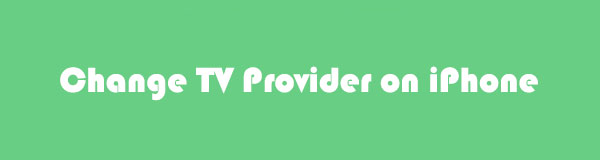

Führerliste
Teil 1. So wechseln Sie den TV-Anbieter auf dem iPhone
Der Wechsel des iPhone-TV-Anbieters auf dem iPhone erfordert keine Fachkenntnisse. Sie können den Vorgang auch als Anfänger schnell abschließen. Sie müssen keine Drittanbieter-App herunterladen, da Sie die Funktion in der Einstellungs-App verwalten können.
Wir haben ein ausführliches Tutorial zum Wechseln des TV-Anbieters auf dem iPhone vorbereitet. Bitte sehen Sie sich die folgenden Schritte an und führen Sie sie korrekt aus, um Fehler im Verfahren zu vermeiden. Fortfahren.
Schritt 1Suchen Sie den Einstellungen App auf Ihrem iPhone. Tippen Sie darauf, sobald Sie es sehen, um es auf Ihrem Telefon zu öffnen. Danach sehen Sie die anderen Einstellungen und Anpassungen Ihres iPhones. Bitte scrollen Sie ganz nach unten und suchen Sie nach TV-Anbieter Taste. Tippen Sie anschließend darauf.
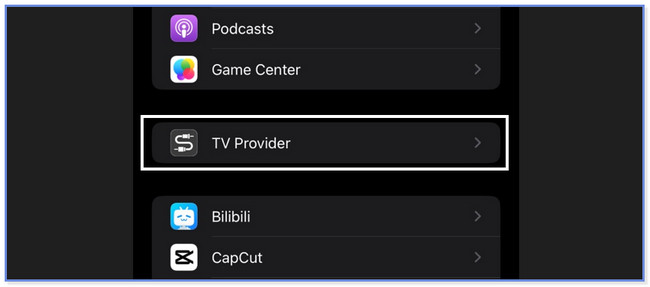
Schritt 2Auf Ihrem Bildschirm werden Ihnen alle verfügbaren TV-Anbieter angezeigt. Sie werden alphabetisch aufgelistet. In diesem Fall können Sie sie sofort finden, indem Sie nur den Namen des gewünschten TV-Anbieters kennen. Bitte wählen Sie die gewünschte Variante aus. Später werden Sie weitere Optionen dafür sehen.
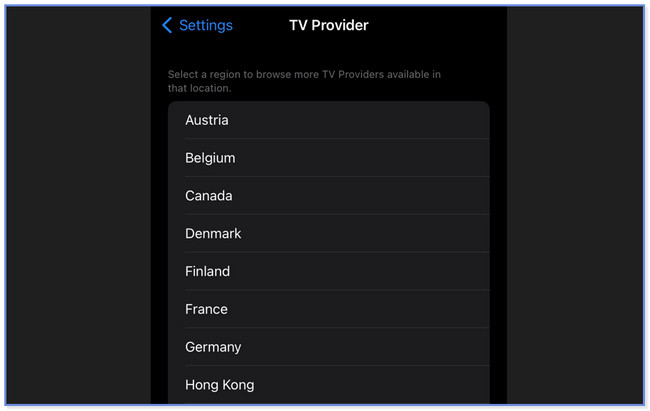
Schritt 3Sobald Sie bereits darauf tippen, werden Sie vom Telefon weitergeleitet Anmelden Schnittstelle des TV-Anbieters. Bitte geben Sie die erforderlichen Informationen ein, nämlich Ihre Zugangsdaten für Ihr Konto, bei einem bestimmten TV-Anbieter, den Sie erworben haben. Danach tippen Sie bitte auf Anmelden Klicken Sie auf die Schaltfläche, um sich beim Konto anzumelden. Der Bildschirm wird geladen, was einige Augenblicke dauern kann.
Hinweis: Wenn Sie von einem anderen TV-Anbieter wechseln möchten, verwenden Sie bitte diese Methode, da dort nur das gleiche Verfahren und die gleichen Schritte gelten.
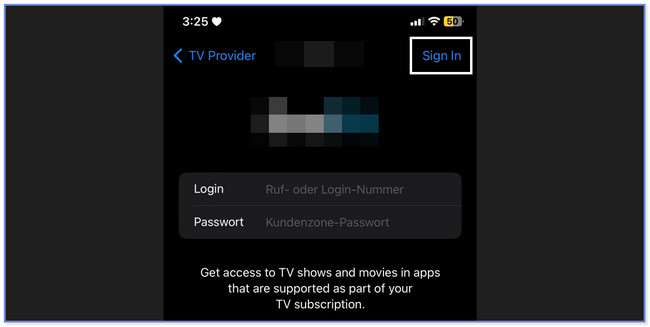
Teil 2. Bonus-Tipp – FoneLab iPhone Mirror
Hier ist ein Bonus-Tipp, wenn Sie möchten Spiegeln Sie Ihr iPhone auf einen PC und schauen Sie sich Ihre Lieblingsfilme auf einem größeren Bildschirm an! Lassen Sie mich vorstellen FoneLab Telefonspiegel für dich. Bitte sehen Sie sich die Funktion unten an:
- Es kann sowohl iPhone- als auch Android-Telefone auf einen PC spiegeln.
- Damit können Sie Ihr Telefon drahtlos oder über ein kompatibles USB-Kabel mit der Software verbinden.
- Sie können während der Spiegelung Bildschirmaktivitäten aufzeichnen und Screenshots erstellen.
- Es ermöglicht Ihnen, Ihren Bildschirm auf dem PC anzupassen. Sie können es im Voll- oder Halbbildmodus ansehen.
- Sie können beim Spiegeln auch zeichnen und Text auf Ihrem Bildschirm hinzufügen, was sich gut für die Erstellung eines Tutorials eignet.
Es gibt weitere Funktionen, die Sie über dieses Spiegelungstool entdecken können. Sie werden sie kennen, sobald Sie sie verwenden. Als Leitfaden bereiten wir ein einfaches Tutorial zur Funktionsweise vor. Fahren Sie unten fort.
Schritt 1Klicken Sie auf die Free Download Schaltfläche von FoneLab Phone Mirror auf seiner offiziellen Website. Danach lädt Ihr PC die Datei automatisch herunter. Den Fortschritt sehen Sie unten auf der Hauptoberfläche. Klicken Sie auf die Datei und richten Sie sie anschließend ein. Drücke den Installieren Klicken Sie auf die Schaltfläche und der PC startet automatisch das Spiegelungstool.
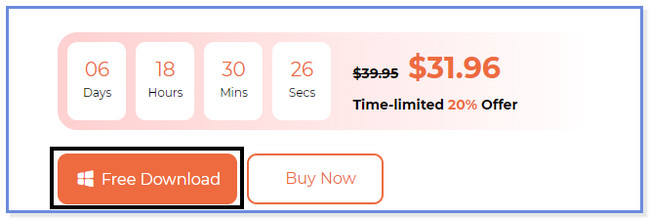
Schritt 2Die Software zeigt Ihnen die beiden unterstützten Telefonbetriebssysteme an. Bitte wählen Sie das aus iOS-Mirror Klicken Sie auf die Schaltfläche, da Sie Ihr iPhone spiegeln. Danach leitet Sie das Tool zu einem anderen Bildschirm weiter.
Hinweis: Wenn Sie ein Android-Telefon spiegeln möchten, wählen Sie das aus Android-Spiegel .
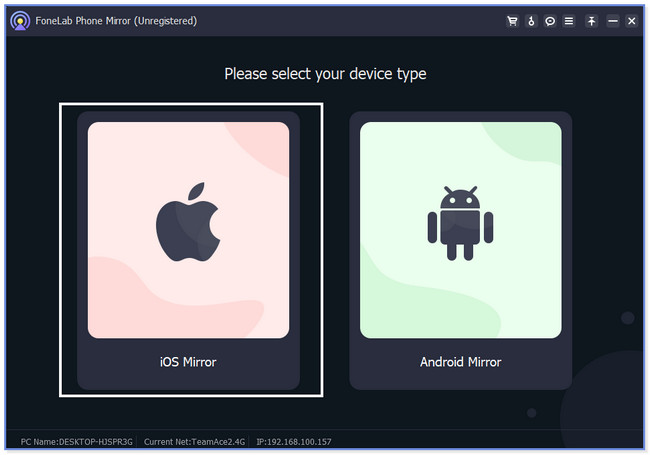
Schritt 3Wählen Sie zwischen der Schaltfläche „Wi-Fi-Verbindung“ oder „USB-Verbindung“. Wenn Sie dabei eine USB-Verbindung verwenden möchten, klicken Sie auf USB-Anschluss Taste. Wenn Sie Ihr Telefon jedoch drahtlos verbinden, klicken Sie auf WiFi Verbindung Taste. Danach wählen Sie bitte die aus Screen-Mirroring Schaltfläche auf der linken Seite.
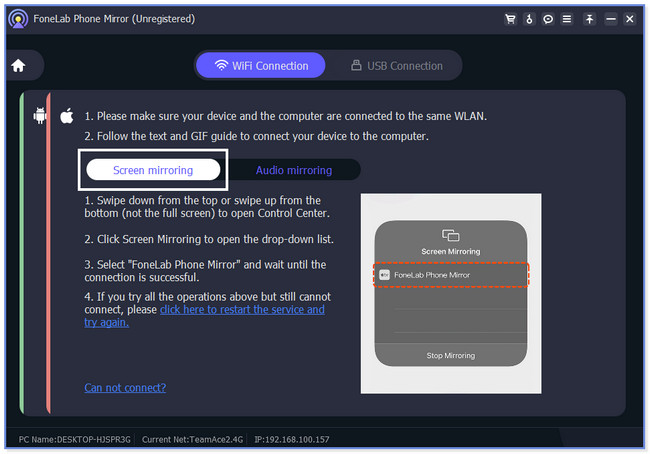
Schritt 4Wischen Sie auf Ihrem iPhone nach unten Control Center oben. Tippen Sie auf das Spiegelsymbol und wählen Sie das aus FoneLab Telefonspiegel Möglichkeit. Sie können dem GIF auf der rechten Seite folgen, um zu erfahren, wie das geht. Später sehen Sie den iPhone-Bildschirm auf dem PC.
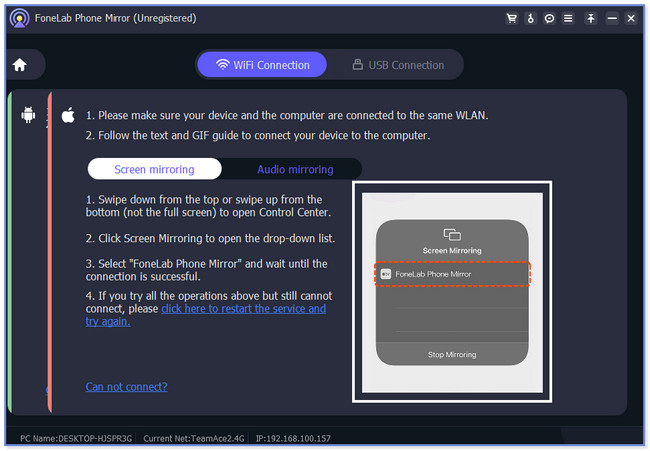
Teil 3. FAQs zum Wechseln des TV-Anbieters auf dem iPhone
1. Wo ist die Einstellung des TV-Anbieters bei Apple TV?
Stellen Sie vor allem sicher, dass Sie über Apple TV HD oder Apple TV 4K verfügen. Außerdem müssen Sie ihr tvOS auf die neueste Version aktualisieren. Um den Vorgang zu starten, öffnen Sie bitte Ihr Apple TV und suchen Sie es Einstellungen Symbol auf dem Bildschirm. Wählen Sie das Benutzer und Konten und wählen Sie die TV-Anbieter Abschnitt. Wenn Sie sich anmelden möchten, klicken Sie bitte auf Schild Klicken Sie auf die Schaltfläche und befolgen Sie anschließend die Anweisungen auf dem Bildschirm.
2. Was ist, wenn ich keinen TV-Anbieter habe?
Wenn Sie keinen TV-Anbieter haben, können Sie die Sender, die diesen benötigen, nicht sehen. Es umfasst TNT, TBS, truTV und mehr. Mit einer HD-TV-Antenne können Sie weiterhin auf Ihrem Fernseher fernsehen. Alternativ können Sie Filme oder Serien weiterhin auf anderen Social-Media-Plattformen wie YouTube ansehen.
3. Ist T-Mobile ein TV-Anbieter?
Ja. T-Mobile hat einen TV-Anbieter namens TVision. Wenn Sie es nutzen, stehen Ihnen mehr als 150 regionale Sport- und Lokalübertragungskanäle zur Verfügung. Es gibt mehr! Damit können Sie On-Demand-Inhalte und Premium-Kanal-Add-ons wie HBO ansehen. Insgesamt bietet TVision Home mehr als 275 Kanäle, darunter 4K-Kanäle.
4. Wie setze ich den TV-Anbieter auf dem iPhone zurück?
Um die TV-Anbieter-Funktion auf Ihrem iPhone zurückzusetzen, müssen Sie sich nur abmelden. Suchen Sie dazu bitte nach Einstellungen App Ihres iPhones und tippen Sie darauf, um sie zu öffnen. Nach dem Tippen werden Ihnen weitere Optionen für Ihr Telefon angezeigt. Bitte tippen Sie auf TV-Anbieter Taste anschließend. Später sehen Sie die TV-Anbieterlisten auf Ihrem Telefon. Suchen Sie einige davon, die Sie entfernen möchten. Tippen Sie anschließend auf TV-Anbieter entfernen or Abmelden Tasten und bestätigen Sie die Aktionen. Danach haben Sie auf Ihrem iPhone keinen Zugriff mehr auf den TV-Anbieter.
5. Warum ist mein TV-Anbieter auf meinem iPhone ausgegraut?
Möglicherweise müssen Sie einige iPhone-Einstellungen neu konfigurieren, z. B. die Netzwerkeinstellungen. Sie können das Problem beheben, indem Sie das aktuelle Backup mit iCloud auf Ihrem iPhone wiederherstellen. Stellen Sie jedoch vorher sicher, dass Sie über ein Backup Ihrer iPhone-Daten verfügen. Sobald Sie fertig sind, löschen Sie alle iPhone-Daten über Werkseinstellungen. Schalten Sie später das Telefon ein und wählen Sie Wiederherstellung aus dem iCloud-Backup Taste. Melden Sie sich bei dem iCloud-Konto an, das Sie verwendet haben Sichern Sie Ihre iPhone-Daten. Wählen Sie anschließend das am besten geeignete Backup aus.
So einfach wechseln Sie den TV-Anbieter auf dem iPhone. Wir hoffen, dass Sie es problemlos ändern können. Bitte zögern Sie auch nicht, es zu verwenden FoneLab Telefonspiegel wenn Sie sie auf einem PC ansehen möchten.

Mit FoneLab Phone Mirror spiegeln Sie iPhone oder Android effizient auf den Computer.
- Ermöglicht das Spiegeln des iPhone- oder Android-Bildschirms auf einen PC.
- Verbinden Sie Ihre Geräte über Wi-Fi, QR-Code, PIN-Code oder USB-Kabelverbindung.
- Machen Sie ganz einfach Screenshots und zeichnen Sie Bildschirmaktivitäten auf.
